
Perpustakaan Steam Anda tidak dapat dimuat dapat terjadi karena berbagai alasan. Klien Steam Anda mungkin bermasalah, atau data browser web Steam Anda mungkin rusak. Anda dapat memperbaikinya dan beberapa item lainnya untuk menyelesaikan masalah Anda. Kami akan menunjukkan cara melakukannya di PC Windows Anda.
Alasan lain Steam tidak mengizinkan Anda mengakses perpustakaan adalah karena fitur akselerasi perangkat keras aplikasi rusak, sesi login Anda bermasalah, cache unduhan Anda rusak, dan banyak lagi.
Tutup Sepenuhnya dan Jalankan Kembali Steam
Jika Anda tidak dapat mengakses menu tertentu di Steam, perbaikan dasar yang dapat diterapkan adalah menutup atau keluar paksa dan membuka kembali aplikasi. Hal ini memungkinkan aplikasi memuat ulang semua komponen dalam aplikasi, sehingga memperbaiki item yang mungkin menyebabkan masalah Anda.
Berikut cara memulai ulang Steam:

Anda dapat gunakan Task Manager untuk memaksa keluar dari Steam jika aplikasi menolak untuk ditutup.
Memperbarui Steam untuk Mengatasi Masalah Layar Hitam
Jika versi Steam Anda sudah usang, mungkin itu sebabnya Anda tidak dapat mengakses perpustakaan Anda. Versi Steam yang lebih lama mempunyai bug, yang dapat Anda tambal paling lambat memperbarui aplikasi Anda ke versi terbaru. Versi aplikasi yang diperbarui sering kali menghadirkan fitur baru.

Matikan Akselerasi GPU di Steam
Akselerasi GPU meningkatkan pengalaman Steam Anda, namun terkadang, fitur ini menyebabkan beberapa masalah. Anda dapat menonaktifkan fitur ini untuk melihat apakah fitur ini menyelesaikan masalah perpustakaan Anda yang tidak memuat.
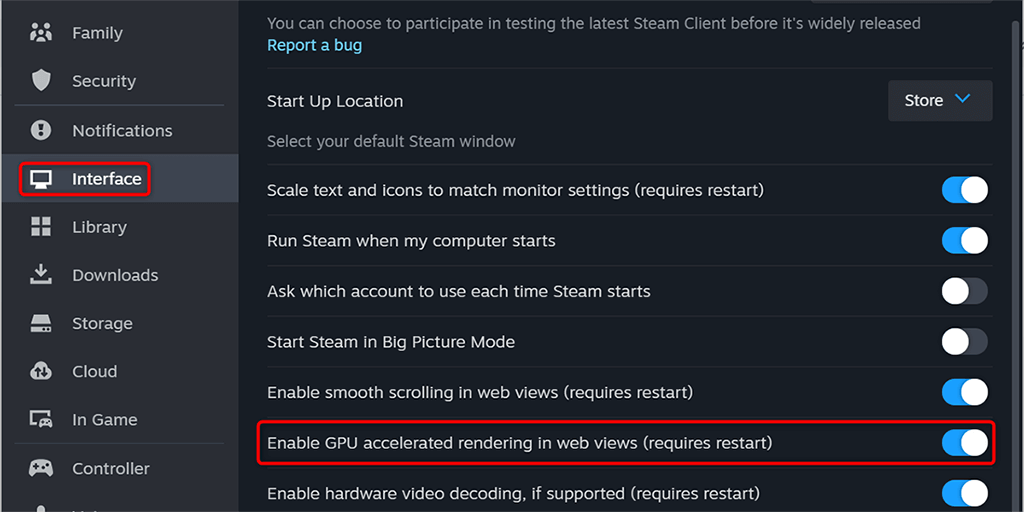
Log Out dan Kembali Ke Akun Steam Anda
Jika Steam masih gagal memuat perpustakaan game Anda, sesi login di aplikasi mungkin salah Anda. Masalah tersebut mencegah aplikasi memuat berbagai bagian dalam aplikasi. Dalam hal ini, keluar dan kembali ke akun Anda di aplikasi untuk memperbaiki masalah Anda.
Simpan detail login Anda, karena Anda memerlukan detail tersebut untuk login kembali.
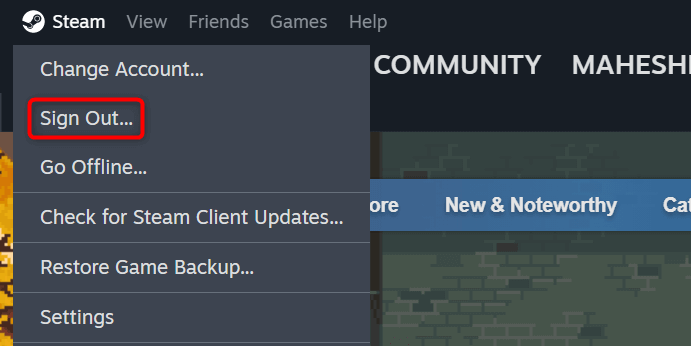
Hapus Data Browser Web Steam
Salah satu cara untuk memperbaiki masalah perpustakaan Steam yang tidak memuat adalah dengan menghapus data browser aplikasi. Laporan pengguna menyarankan penghapusan data ini membantu menyelesaikan masalah.
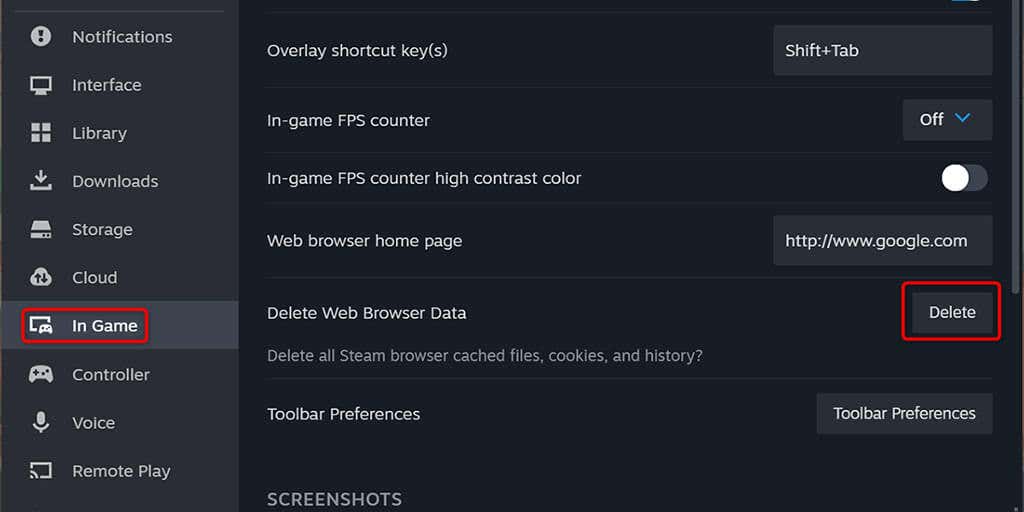
Perbaiki Masalah Perpustakaan Steam dengan Menghapus Cache Unduhan
Steam menyarankan untuk mengosongkan cache unduhan ketika Anda mengalami masalah saat menggunakan aplikasi. Laporan pengguna menunjukkan bahwa menghapus cache ini membantu memperbaiki masalah yang mencegah Anda mengakses perpustakaan game Anda.
Perhatikan bahwa Anda tidak akan kehilangan game yang diunduh atau data lainnya saat Anda menghapus cache unduhan. Anda harus masuk kembali ke akun Anda setelah menghapus cache, jadi simpanlah kredensial login Anda.
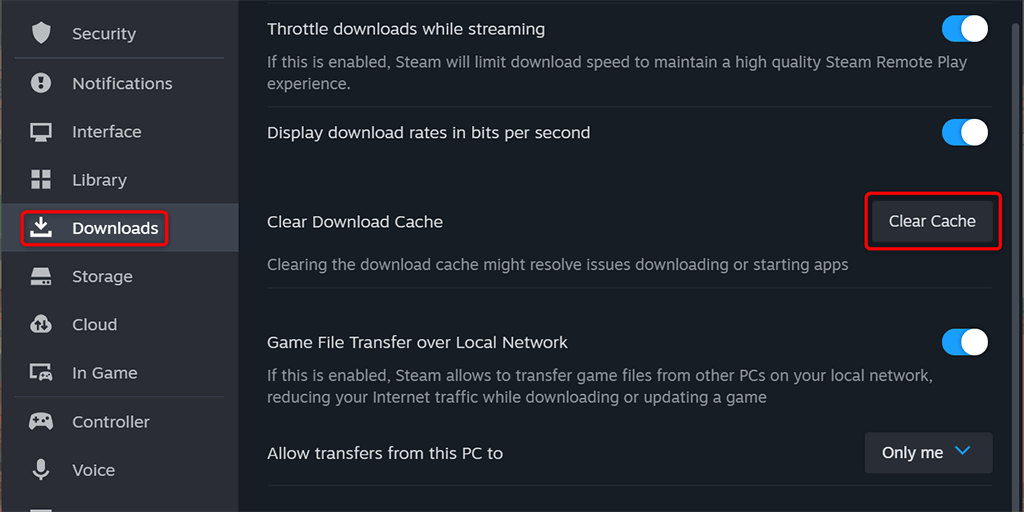
Hapus Isi Folder “steamui”
Beberapa laporan pengguna menyarankan untuk menghapus file di dalam folder steamuiuntuk menyelesaikan masalah perpustakaan game Steam yang tidak memuat. Folder ini berisi penyesuaian antarmuka pengguna Steam Anda. File-file ini mungkin rusak, menyebabkan layar perpustakaan tidak terbuka.
Tutup Steamdi komputer Anda lalu ikuti langkah-langkah berikut untuk mengosongkan folder.
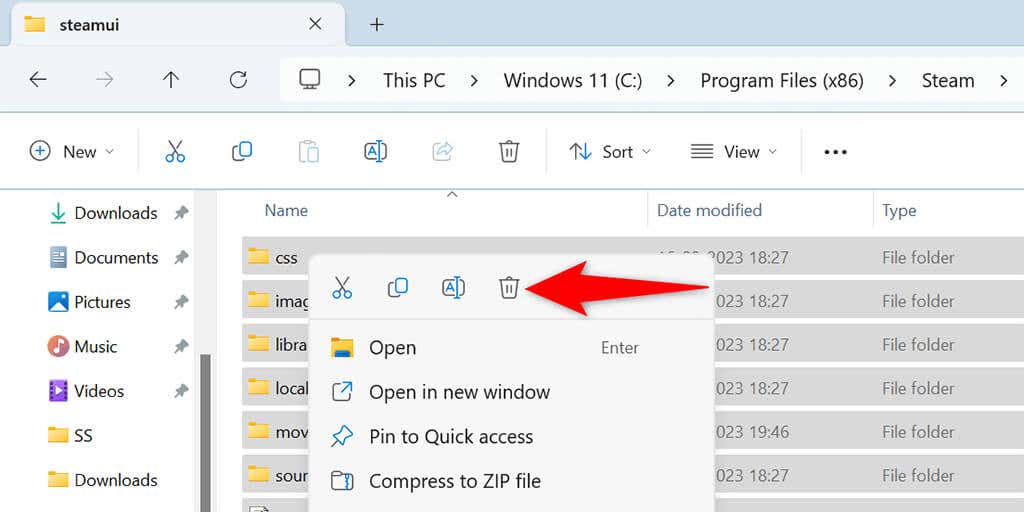
Hapus dan Instal Ulang Steam untuk Memperbaiki Masalah Layar Hitam
Jika tidak ada yang berhasil, pilihan terakhir Anda adalah menghapus dan instal ulang Steam di komputer Anda. Melakukannya akan menghapus semua file aplikasi, memperbaiki masalah apa pun yang disebabkan oleh file aplikasi yang salah. Perhatikan bahwa Anda kehilangan game yang diunduh saat Anda menghapus instalasi Steam. Anda dapat menyimpan game Anda dengan menyalin folder steamappsdari direktori Steam ke lokasi lain di komputer Anda.
Di Windows 11
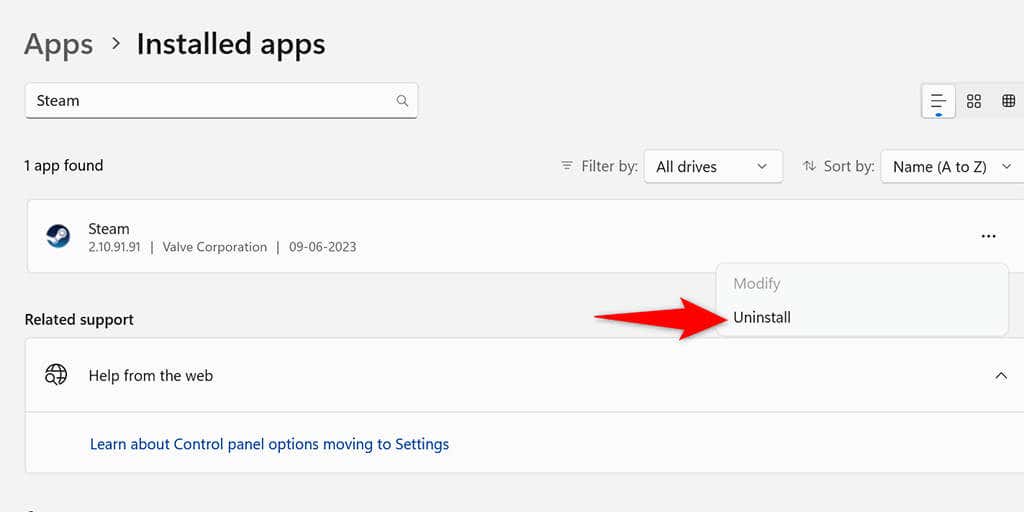
Pada Windows 10
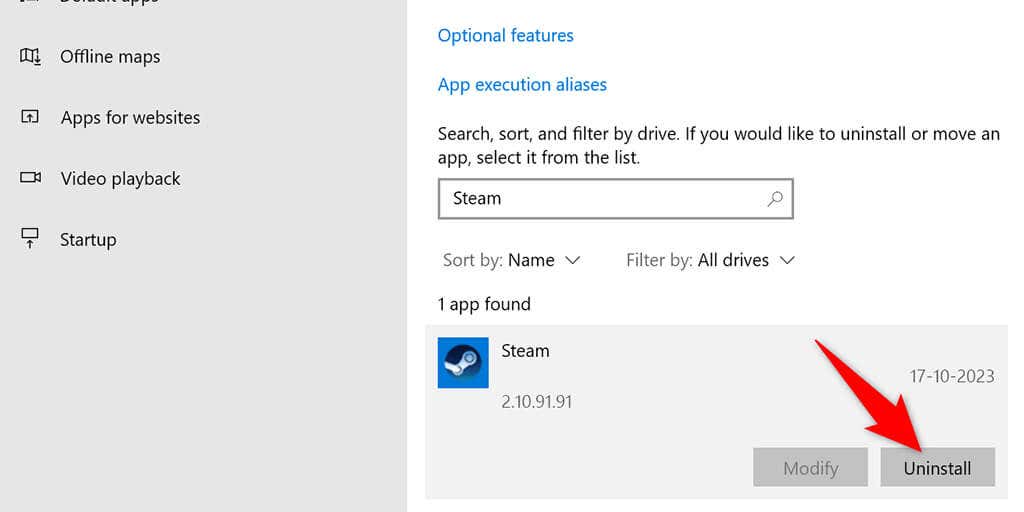
Instal ulang Steam dengan mengunjungi Situs web uap, mengunduh penginstal aplikasi, dan menjalankan penginstal di komputer Anda.
Pemecahan Masalah Masalah Layar Hitam Perpustakaan Steam
Steam gagal memuat perpustakaan game Anda karena berbagai alasan. Tergantung pada penyebabnya, Anda dapat menggunakan satu atau beberapa metode di atas untuk mengatasi masalah Anda. Setelah Anda menerapkan perbaikan ini, Steam akan menampilkan konten perpustakaan Anda, sehingga Anda dapat pilih dan mainkan game favorit Anda..